Водич за решавање проблема са дугметом за покретање система Виндовс 10
мисцеланеа / / August 05, 2021
Веома омиљена функција Старт Мену је представила верзију Виндовс 10. Корисници оперативног система Виндовс били су фрустрирани када је Мицрософт уклонио мени Старт из своје верзије оперативног система Виндовс 8. Мени Старт је корисна алатка јер садржи пречицу за све што је на Виндовсима.
Због тога су корисници Виндовс-а били одушевљени што су у Виндовс 10 видели мени Старт. Али неки корисници оперативног система Виндовс 10 жале се да дугме Старт не ради на њиховим рачунарима. Понекад не могу да пронађу ни мени Старт на својим рачунарима. Ако сте један од Виндовс 10 корисника који се суочава са истим проблемом, онда не треба да бринете. разговараћемо о различитим решењима за решавање овог проблема.
Преглед садржаја
-
1 Решења за поправљање менија Старт на рачунарима са Виндовс 10:
- 1.1 1. решење: Поново покрените рачунар
- 1.2 Решење 2: Ажурирајте свој Виндовс
- 1.3 3. решење: Исправите оштећене датотеке
- 1.4 4. решење: Одјавите се са корисничког налога
- 1.5 Решење 5: Стварање новог корисничког налога
- 1.6 Решење 6: Деинсталирајте Дропбок
- 1.7 Решење 7: Поново инсталирајте Цортана на рачунар
- 1.8 Решење 8: Виндовс Екплорер
- 1.9 Решење 9: Покрените услугу идентитета апликације
- 1.10 Решење 10: Уређивач регистра
- 1.11 Решење 11: Безбедни режим
Решења за поправљање менија Старт на рачунарима са Виндовс 10:
Ево неколико решења за решавање проблема са почетним менијем на рачунару или рачунару са оперативним системом Виндовс 10
1. решење: Поново покрените рачунар

Неки корисници се жале да на њиховим рачунарима недостаје мени Старт. У овом случају, ако још увек нисте поново покренули рачунар, требали бисте. Можда звучи глупо, али грешке исправља поновно покретање рачунара. Због тога прво треба поново покренути рачунар.
Решење 2: Ажурирајте свој Виндовс

Ако чекате исправке за свој Виндовс рачунар, требало би да одмах ажурирате Виндовс. Ажурирање прозора значи да сте решили проблеме који су били присутни у претходној верзији. Да бисте ручно ажурирали Виндовс, следите ове кораке.
- Притисните Виндовс тастер + И
- Отвори Подешавања таб.
- Изабрати Ажурирање и сигурност опција.
- Овде можете пронаћи Провери ажурирања опција.
- Кликните на њу и сачекајте да се исправке преузму саме.
- Након што инсталирате исправке, потражите мени Старт.
3. решење: Исправите оштећене датотеке

Да бисте рачунар вратили у нормалу, морате се ослободити оштећених датотека. Виндовс има уграђене услужне програме за ову намену. У овом решењу морате да користите командну линију. Следите доленаведене кораке за брзи водич о покретању командне линије.
- Притисните Виндовс тастер + Р.
- Тип "цмд“И притисните У реду.
- Изабрати Командна линија (админ) опција.
- Сада морате откуцати следеће наредбене редове у прозору Цомманд Промпт.
сфц / сцаннов
- Притисните Ентер.
- Поново откуцајте следеће командне линије и притисните Ентер.
ДИСМ / ОНЛИНЕ / ЦЛЕАНУП-ИМАГЕ / РЕСТОРЕХЕАЛТХ
- Сачекајте да се поступак заврши, а затим потражите мени Старт.
4. решење: Одјавите се са корисничког налога
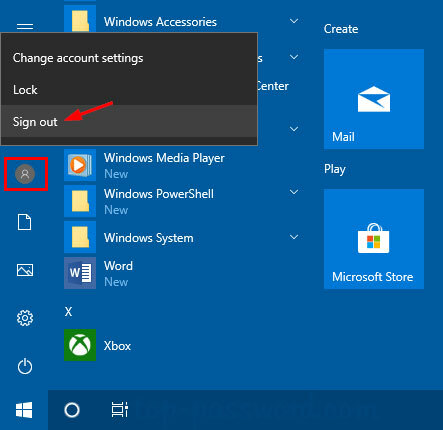
Ако и даље не можете да поправите мени „Старт“, можда ће бити проблема са вашим корисничким налогом. Следите ове кораке да бисте се одјавили са корисничког налога.
- Пошто вам дугме Старт не ради, морате да притиснете Цтрл + Схифт + Есц.
- Кликните на Одјава опција.
- Након неког времена, Пријавите се на свој кориснички налог и погледајте да ли је проблем решен или не.
Решење 5: Стварање новог корисничког налога
У случају да је ваш рачун оштећен, можете створити нови кориснички рачун. Пријавите се са новим корисничким налогом и погледајте да ли ваш мени Старт правилно ради.
- Притисните Виндовс тастер + И.
- Иди на Подешавања апликација.
- Изабрати Рачуни одељак.
- У левом окну одаберите Породица и други људи опција.
- У десном окну можете да изаберете Додајте некога другог на овај рачунар опција.
- Кликните на Немам информације о пријави ове особе опција.
- Затим одаберите Додајте корисника без Мицрософт налога опција.
- Унесите корисничко име и притисните Следећи.
- Пријавите се са новим корисничким налогом и погледајте да ли ваш мени Старт правилно ради.
Решење 6: Деинсталирајте Дропбок
Дропбок може ометати мени Старт. Дакле, ако имате Дропбок, можете да га деинсталирате. Ево кратког водича за вас о томе како да деинсталирате Дропбок.
- Притисните Виндовс тастер + Р..
- Тип контрола и притисните У реду.
- Изаберите поглед по категорији
- Изаберите Деинсталирајте програм опција.
- Потражите Дропбок.
- Затим кликните десним тастером миша да бисте изабрали Деинсталирај.
- Проверите да ли мени Старт ради.
Решење 7: Поново инсталирајте Цортана на рачунар

Понекад, ако Цортана није правилно инсталирана, мени Старт почиње да приказује проблеме. Можете следити ове кораке да бисте поново инсталирали Цортану и поправили мени Старт.
- Први корак је десни клик на траци задатака и избор Таск Манагер.
- Пронађи Филе на картици Таск Манагер.
- Затим кликните на њега да бисте изабрали Покрените нови задатак опција.
- Морате откуцати „Поверсхелл“.
- Означите поље за потврду поред Креирајте овај задатак са административним привилегијама опција.
- Притисните У реду.
- Укуцајте следеће наредбене редове- Гет-АппКСПацкаге -Име Мицрософт. Виндовс. Цортана | Фореацх {Адд-АппкПацкаге -ДисаблеДевелопментМоде -Регистер “$ ($ _. ИнсталлЛоцатион) \ АппКСМанифест.кмл”}
- Притисните Ентер.
- Након завршетка поступка поновне инсталације Цортане и проверите да ли је ово решење поправило мени Старт.
Решење 8: Виндовс Екплорер
Постоји један начин за принудно поновно покретање менија Старт, односно поновно покретање Виндовс Екплорера. Како је мени Старт део Виндовс Екплорер-а, проблеме можете решити поновним покретањем Виндовс Екплорер-а.
- Притисните Цтрл + Схифт + Есц.
- Таск Манагер отвориће се.
- Пронађи Виндовс Екплорер на листи текућих задатака.
- Кликните десним тастером миша на Виндовс Екплорер и одаберите Поново покренути.
Ако се и даље суочавате са проблемом, следите следеће решење.
Решење 9: Покрените услугу идентитета апликације
Пре покретања Апплицатион Идентити Сервице, требате имати на уму да то може бити штетно за ваш рачунар. Зато га користите када је потребно.
- Притисните Виндовс тастер + Р..
- Тип "МСЦ“И притисните У РЕДУ.
- Пронађите Идентитет апликације опција.
- Кликните десним тастером миша на Идентитет апликације и изаберите Почетак.
- По завршетку процеса, поново покрените рачунар.
Решење 10: Уређивач регистра
Мени „Старт“ такође можете поправити модификовањем регистра. Да бисте променили вредности у регистру, потребно је да покренете уређивач регистра. Пратите ове кораке.
- Притисните Виндовс тастер + Р..
- Тип "регедит“И притисните У реду.
- Пронађите следећи тастер у левом окну.
ХКЕИ_ЦУРРЕНТ_УСЕРСофтвареМицрософтВиндовсЦуррентВерсионЕкплорерАдванцед
- У десном окну морате десним тастером миша кликнути на празан простор да бисте изабрали Нова из менија.
- Затим одаберите ДВОРД (32-битна) вредност.
- Морате дати име новом ДВОРД као што ЕнаблеКсамлСтартМену.
- Изађите из уређивача регистра и поново покрените Виндовс Екплорер. Погледајте да ли можете поново да пронађете проблем.
Решење 11: Безбедни режим
Ако вам ниједно од горе наведених решења није успело, испробајте ово последње решење. Морате да уђете у безбедни режим да бисте поправили мени Старт. Само следите ове кораке.
- Притисните Виндовс тастер + И.
- Отвори Подешавања апликација.
- Иди на Ажурирање и сигурност.
- У левом окну изаберите Опоравак.
- Затим морате кликнути на Рестарт сада дугме испод Напредно покретање одељак.
- Кликните Решавање проблема опција.
- Затим идите на Напредне опције и изабрати Стартуп Сеттингс.
- Изаберите Поново покренути опција.
- Након поновног покретања рачунара, одаберите верзију из безбедног режима.
- Погледајте да ли мени Старт ради.
- Затим, поново покрените систем у уобичајени режим.
Мени Старт је користан део вашег рачунара. Пружа пречицу за многе функције само додиром на дугме Старт. Ако не можете да пронађете мени „Старт“ или ако мени „Старт“ приказује проблеме на вашем Виндовс 10 рачунару, онда вам је спасио наш водич.
Окупили смо неколико решења која је лако извести. Решења можете сами да изведете без икакве помоћи техничара. Надамо се да ћете успети и поправити мени Старт на рачунару са Виндовс 10. Ако имате питања или повратне информације, запишите коментар у поље за коментаре испод.



